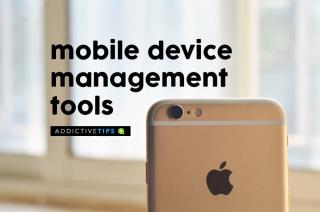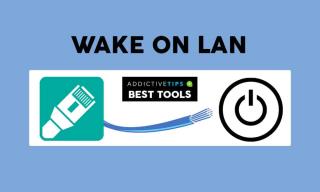Linuxでの帯域幅の監視:2021年の上位5つのツール

Linuxがデータセンターでますます普及するにつれ、Linuxでの帯域幅の監視を検討し、最高のツールも検討しています。
Nmapは、Linux、BSD、およびその他のオペレーティングシステム用の強力なネットワークスキャンツールです。開いているポートのIPアドレスのスキャン、ネットワーク上のアクティブなデバイスのマッピング、スキャンターゲットで実行されているサービスの識別など、多数の優れた機能があります。
このガイドでは、Linuxでこの強力なネットワーク管理ツールを使用する方法を説明し、ホストスキャン、ネットワークマッピングなど、その最も便利な機能のいくつかを使用する方法について説明します。
注:Nmapはコマンドラインツールです。優れたネットワークマッピングツールが必要であるが、ターミナルのファンではない場合は、Zenmapをチェックしてください。これはNmapのGUIフロントエンドであり、同じ機能を備えていますが、洗練されたインターフェイスに組み込まれています。
単一のホストをスキャンする
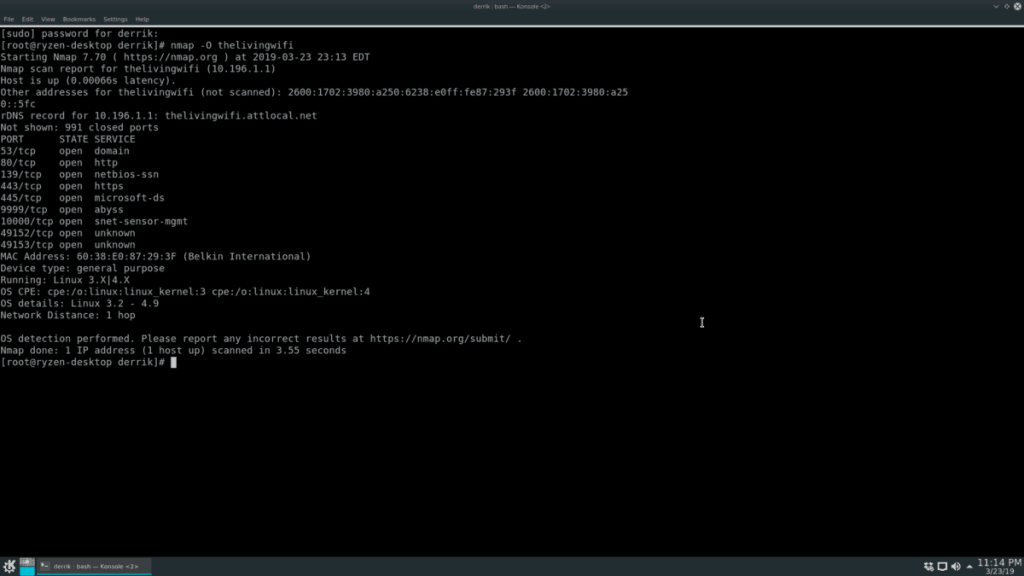
Nmapの最も基本的な機能の1つは、開いているポートやシステム情報などについてターゲット(別名ホスト)をスキャンする機能です。スキャンを開始するには、Ctrl + Alt + TまたはCtrl + Shift + Tを押してLinuxでターミナルウィンドウを起動します。。そこから、suまたはsudo -sを使用して、ターミナルをRootに上げます。
su-
または
sudo -s
ターミナルでルートアクセスを取得した後、ターゲットIPアドレス、ホスト名、またはWebサイトとともにnmapを実行することにより、基本的なスキャンを実行できます。
注:NmapがリモートWebサイトのドメイン名をスキャンするには、アドレスの前にhttps://を追加する必要がある場合があります。
nmaptarget-local-or-remote-ip-address
ターゲットが実行しているオペレーティングシステムを把握する必要がありますか?Oオプションを使用します。
nmap -Otarget-local-or-remote-ip-address
Oコマンドを使用してスキャンを実行すると、ターゲットNmapスキャンに関するOS情報が明らかになりますが、一部の人にとっては、これでは十分な情報ではありません。幸いなことに、Vコマンドラインスイッチはさらに多くの情報(開いているポートなど)を表示できます。
nmap -O -vtarget-local-or-remote-ip-address
詳細については、Vスイッチを2回お気軽にご利用ください。
nmap -O -vvtarget-local-or-remote-ip-address
複数のホストをスキャンする
Nmapを使用すると、一度に複数のホストをスキャンできます。これを行うには、単一のターゲットに使用するコマンドを書き出しますが、コマンドの最後に他のアドレスを追加します。たとえば、2つの別々のターゲットオペレーティングシステムが何であるかを確認するには、次のようにします。
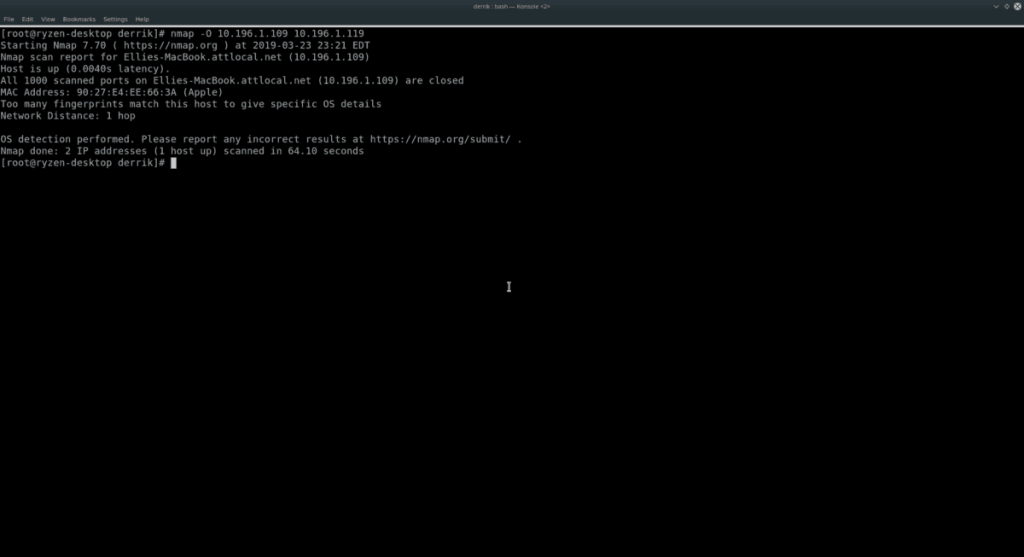
nmap -Otarget-local-or-remote-ip-address-1target-local-or-remote-ip-address-2
上記でスキャンした2つのホストの詳細については、Vスイッチを使用してください。
nmap -O -vtarget-local-or-remote-ip-address-1target-local-or-remote-ip-address-2
また
nmap -O -vvtarget-local-or-remote-ip-address-1target-local-or-remote-ip-address-2
Nmapには、コマンドの最後に追加する個々のホスト名またはIPアドレスの数に制限がないため、必要な数だけ追加してください。
IP範囲をスキャンする
個々のホストを次々にリストしてスキャンすることは、物事を進める1つの方法です。それでも、調べるコンピューターやネットワークデバイスがたくさんある場合は、Nmapを使用してIP範囲スキャンを実行する方が賢明です。
IP範囲のスキャンを実行するには、IPに対してNmapを実行し、snスイッチを使用します。たとえば、192.168.1の範囲で実行されているローカルネットワークをスキャンするには、次の例を試してください。
注:以下のコマンドのXとYを、スキャン先の最大IP番号に置き換えてください。0-50、1-100など。
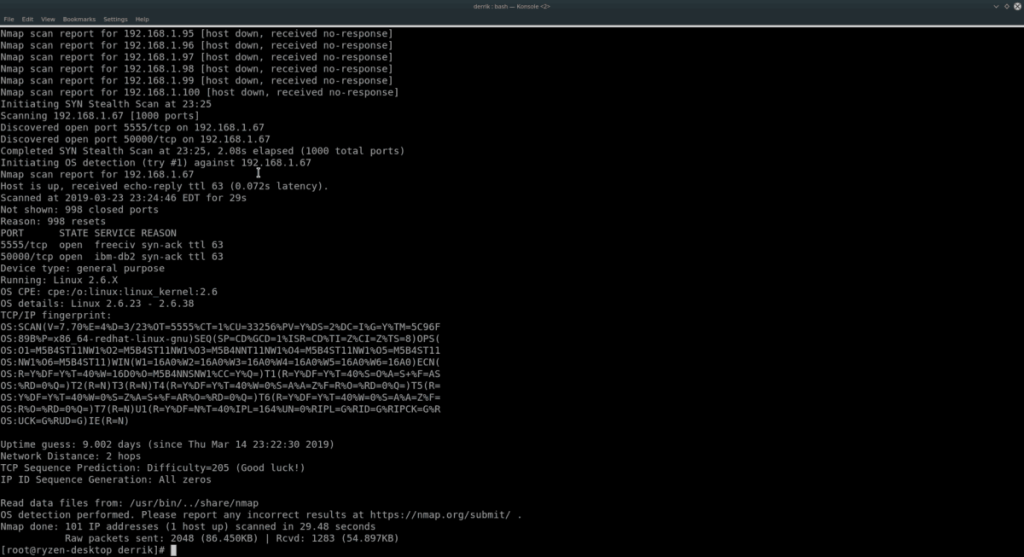
nmap -sS 192.168.1.XY
IP範囲スキャンの詳細を知りたい場合は、OおよびVVコマンドラインスイッチを追加することを検討してください。
nmap -sS -O -vv 192.168.1.XY
ネットワークが10.196.1.1で動作している場合は、次を試してください。
nmap -sS 10.196.1.XY
または
nmap -sS -O -vv 10.196.1.XY
10.196.1.1または192.168.1.0を使用しませんか?スキャンするIPの範囲を把握し、以下の例を使用します。
注:Nmapは任意の範囲のIPアドレスをスキャンできます。最良の結果を得るには、ローカルネットワークのルーターIPを調べて、そこから始めてください。
nmap -sS xxxx-yy
または
nmap -sS -O -vv xxxx-yy
サブネットをスキャンする
Nmapツールを使用してIPアドレスの範囲を調べることは効果的です。範囲をスキャンする代わりに、サブネット内のすべてのデバイスをスキャンすることもできます。これを行うには、ルーターのベースIP(またはネットワーク上のすべてのコンピューターにネットワーク接続を配信するために使用するもの)を入力し、/ 24表記を使用します。
たとえば、192.168.1.1のベースIPアドレスから実行されているルーター上のすべてのIPアドレスをスキャンするには、次のようにします。
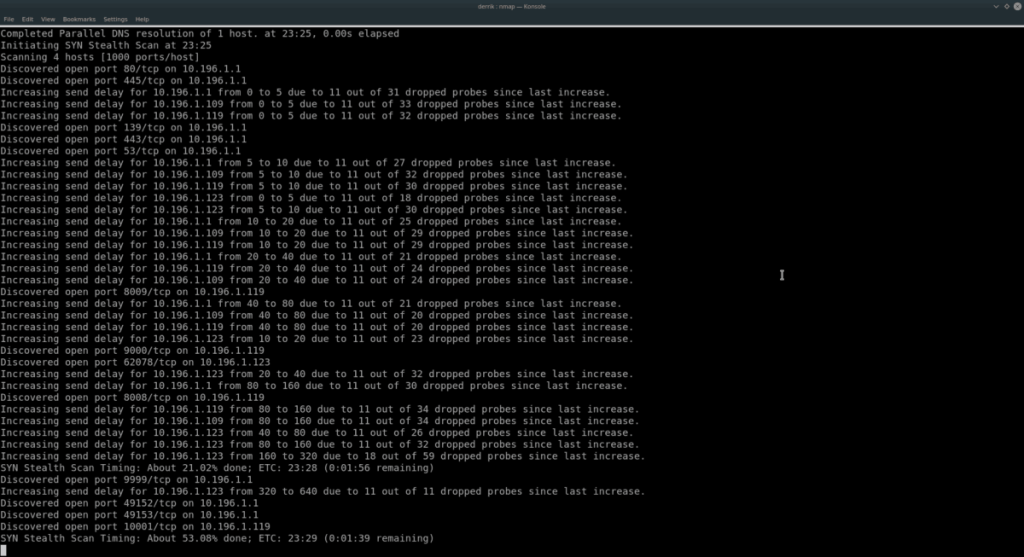
nmap -sS 192.168.1.1/24
このスキャンの詳細については、OとVVを追加してください。
nmap -sS -O -vv 192.168.1.1/24
または、ベースIPアドレスが10.196 .1.1のルータデバイスの場合は、代わりにこのコマンドを試してください。
nmap -sS 10.196.1.1/24
または、詳細については、次のようにしてください。
nmap -sS -O -vv 10.196.1.1/24
192.168.1.1と10.196.1.1の例はほとんどの場合機能するはずです。ただし、存在する開始IPアドレスはこれらだけではありません。サブネット上のデバイスをスキャンする必要があり、これらのベースIPを使用しない場合は、次の例を試してください。
nmap -sS xxxx / 24
または
nmap -sS -O -vv xxxx / 24
Nmapの詳細情報
このガイドでは、NmapがLinuxで実行できることのほんの一部を紹介しました。それについてさらに詳しく知りたい場合は、–helpスイッチを使用してnmapを実行してください。利用可能なすべてのオプションとコマンドが出力されます。
nmap --help
Linuxがデータセンターでますます普及するにつれ、Linuxでの帯域幅の監視を検討し、最高のツールも検討しています。
PostgreSQLは非常に成熟したオープンソースデータベース管理システムです。2023年最新の最高のPostgreSQL監視ツールを見てみましょう!
組織のBYODの取り組みをサポートし、最高のモバイルデバイス管理ツールのレビューを通じて、企業のセキュリティと生産性を向上させる方法を見つけましょう。
マネージドファイル転送(MFT)の主要なプログラムと、FTPやWebベースのファイル転送を超える最適なツールを比較します。
Wake-on-LANテクノロジーは、コンピューターの電源をリモートでオンにするための非常に便利な手段です。最新のWake-on-LANツールを確認しましょう。
Windowsのパワーユーザーの場合、PCでさまざまな操作を実行する方法が、複数のアプローチを持っており、
Ping スイープはさまざまな方法で活用できます。ベスト 10 の Ping スイープ ツールの方法と紹介について説明しますので、読み続けてください。
Web サイトは重要であり、適切なパフォーマンスを得るために常に注意深く監視する必要があります。ここでは、Web サイトを監視するための最適なツールをいくつか紹介します。
ネットワーク管理ソフトウェア市場は非常に混雑しています。最適なネットワーク管理ツールの推奨事項に従って、検索を短縮します。
ここでは、任意の数のマシンを管理する煩わしさを軽減するための最高のソフトウェア展開ツールをいくつか紹介します。